Todos los productos de Kaspersky tienen un sistema de seguridad muy potente. Por eso es normal que con la configuración predeterminada o después de una actualización programada, Kaspersky bloquee la conexión del cliente de chat a internet. Si usa Kaspersky Internet Security e intenta iniciar sesión en la consola del operador, puede que aparezca uno de los siguientes mensajes de error:
- "CreateProcess failed; code 5" (Error en CreateProcess, código 5);
- "Windows cannot access specified device path or file, you may not have the appropriate permission to access the item" (Windows no puede acceder a la ruta de dispositivo o archivo especificado, puede que usted no tenga el permiso necesario para acceder a este elemento).
Para incluir la consola en la lista blanca, tendría que agregarla aTrusted Applications list (Lista de aplicaciones de confianza). A continuación, se hace referencia a las intrucciones oficiales de Kaspersky para los productos Kaspersky Anti-Virus y Kaspersky Internet Security.
Los pasos enumerados en su web son muy detallados y contienen ilustraciones, por lo que hemos decidido no publicarlos aquí. Haga clic sobre el enlace con el nombre del programa que utiliza para ir a la página de ayuda correspondiente:
- Kaspersky Anti-Virus 2015
- Kaspersky Internet Security 2015
- Kaspersky Pure 3.0
- Kaspersky Pure 2.0
- Kaspersky Internet Security 2013
- Kaspersky Anti-Virus 2012
- Kaspersky Internet Security 2012
- Kaspersky Anti-Virus 2011
- Kaspersky Internet Security 2011
En la página con las instrucciones (hablamos tanto de los productos de 2011 como de 2012), en el paso 6, asegúrese de que ProvideSupportConsole.exe no esté en la lista de la pestaña "Exclusion Rules" (Reglas de exclusión) en la ventana "Trusted Zone" (Zona de confianza).
En el paso 9, en la pantalla "Exclusions for application" (Exclusiones de aplicación), asegúrese de marcar las cuatro casillas:
- Do not scan opened files (No escanear archivos abiertos);
- Do not monitor application activity (No supervisar la actividad de la aplicación);
- Do not monitor child application activity (No supervisar la actividad de la aplicación de los menores);
- Do not scan network traffic (No escanear el tráfico de red).
Adicionalmente, es necesario permitir el dominio *.providesupport.com en Kaspersky Anti-Banner. Al igual que cuando están habilitados todos los métodos de escaneo, la consola del operador tendrá problemas de conectividad. Siga estas instrucciones para permitir el dominio Provide Support:
- Abra Settings (Configuración) / Protection Center (Centro de protección).
- Vaya a Anti-Banner Settings (Configuración de Anti-Banner).
- Haga clic en 'Settings' (Configuración) debajo de 'Use the list of allowed URLs' (Usar la lista de URL permitidas).
- En el cuadro de diálogo que va a aparecer, haga clic en ‘Add’ (Agregar) e inserte *.providesupport.com.
- Haga clic en 'Ok' (Aceptar) para guardar los cambios.
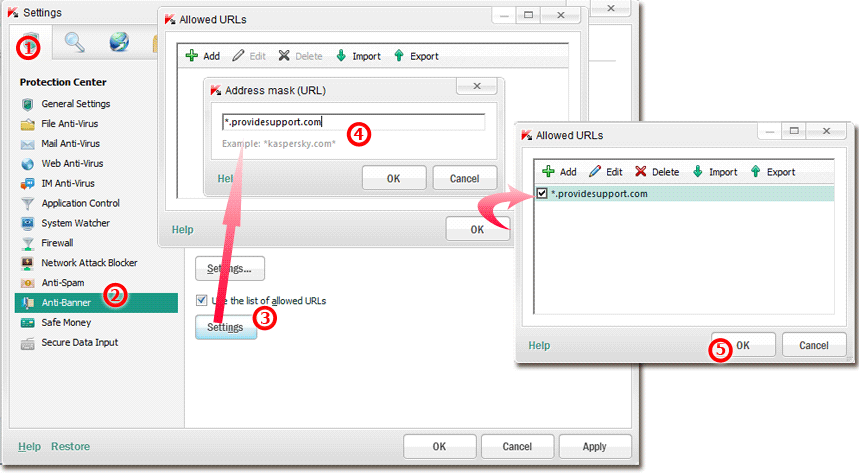
Una vez completados todos los pasos, reinicie la consola del operador.
- ¿Qué se puede hacer si la Consola del operador muestra el error "Cannot connect to the Provide Support Chat Server" (No se puede conectar al servidor de chat de Provide Support)?
- Cómo agregar el cliente de chat a la lista de elementos permitidos de AVG Internet Security
- Cómo agregar el servicio de chat a los servicios de confianza en Microsoft Security Essentials
- Cómo agregar el servicio de chat a los servicios de confianza en ESET NOD32 Antivirus
- Cómo agregar el cliente de chat a la lista permitida de Norton Internet Security
- Cómo agregar el cliente de chat a la lista permitida de Symantec Endpoint Protection
- Cómo agregar el servicio de chat a los elementos de confianza en Trend Micro Internet Security
- Cómo agregar el cliente de chat a la lista de elementos permitidos en Avast Internet Security
- Cómo agregar el cliente de chat a la lista de elementos permitidos en McAfee
